(資料圖片)
(資料圖片)
提起visio2007基本操作教程_如何用Visio2007創(chuàng)建基本框圖快速入門的詳細(xì)步驟大家在熟悉不過了,被越來越多的人所熟知,那你知道visio2007基本操作教程_如何用Visio2007創(chuàng)建基本框圖快速入門的詳細(xì)步驟嗎?快和小編一起去了解一下吧!
雙擊名為“基本框圖”的模板。
“基本框圖”模板打開后,會有一個空白的繪圖頁占用大部分空間。由于在創(chuàng)建圖表時對齊形狀十分重要,因此該頁出現(xiàn)時,頁面上顯示有網(wǎng)格線。
提示 要關(guān)閉網(wǎng)格線,請在“視圖”菜單上單擊“網(wǎng)格”以清除該復(fù)選框。
除繪圖頁外,還會顯示“形狀”窗口,該窗口具有三組形狀:
背景
邊框和標(biāo)題
基本形狀
單擊這些標(biāo)題中的每個標(biāo)題均可打開一個充滿形狀的模具。現(xiàn)在,我們只使用“基本形狀”模具。
單擊“基本形狀”模具上的任何形狀,按住鼠標(biāo)按鈕,并將該形狀拖到繪圖頁上。
釋放鼠標(biāo)按鈕后,該形狀會被一條綠色虛線包圍,它帶有被稱為選擇手柄的綠色方塊 ;而有時帶有黃色菱形,稱為控制手柄 。要了解如何使用控制手柄、選擇手柄以及其他重要的形狀功能,請參閱形狀基礎(chǔ)一文。
重復(fù)第 4 步向繪圖頁添加另一個形狀。
使用自動連接功能將形狀連接在一起:
將指針停在要從中進行連接的形狀上。
將指針放在與要連接到其中的形狀最近的淡藍三角形上。
三角形會變成深藍色,將有一個紅色框出現(xiàn)在要連接到的形狀周圍。
注釋 如果紅色邊框沒有出現(xiàn)在要連接到的形狀周圍,則可能是因為形狀的距離太遠。將形狀移近一些并重試,或使用“連接線”工具連接形狀。有關(guān)詳細(xì)信息,請參閱使用連接線工具添加和粘附連接線一文。
單擊藍色三角形。這時會添加一條連接線并粘附到兩個形狀上。兩個形狀將保持連接,即使將每個形狀拖到頁面上的新位置時也是如此。
重復(fù)第 4 步到第 6 步繼續(xù)添加并連接形狀,從而完成基本框圖。
本文到此結(jié)束,希望對大家有所幫助。
關(guān)鍵詞:
責(zé)任編輯:Rex_17